Brother MFC-260C: C
C: Brother MFC-260C
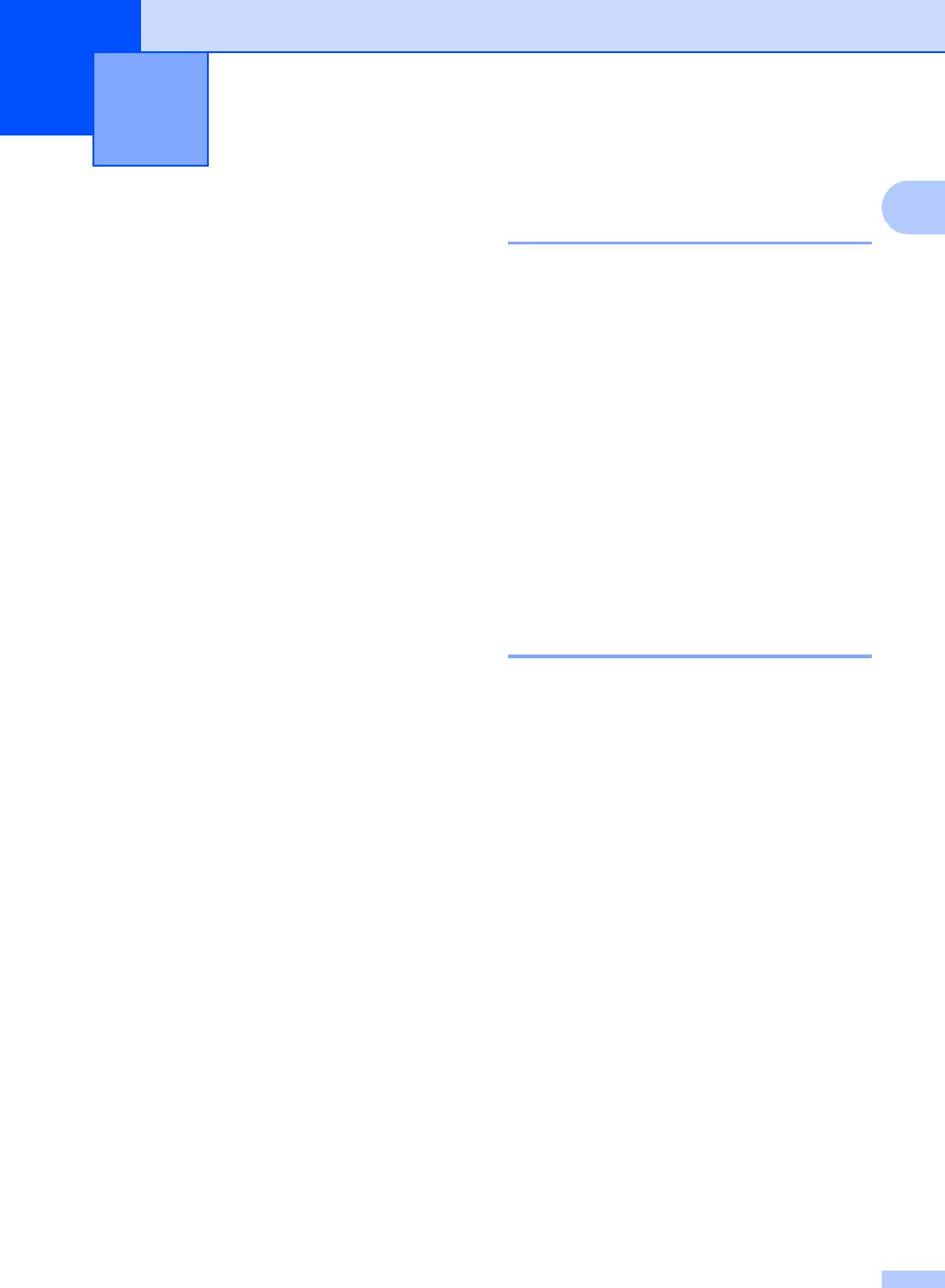
Меню и функции C
C
C
Таблица меню C
Инструкции на экранеC
Можно выполнить программирование
Для упрощения работы с устройством
устройства с помощью таблицы меню,
предусмотрено программирование
которая начинается на стр.107. На этих
устройства по инструкциям на ЖК-
страницах приводятся пункты меню и
дисплее с помощью кнопок меню.
значения параметров.
Удобная процедура программирования
поможет правильно использовать все
Для программирования устройства
функциональные возможности
нажмите Меню и введите номера меню.
устройства.
Например, чтобы выбрать громкость
Поскольку эта процедура выполняется в
звукового сигнала Тихий выполните
диалоговом режиме, мы разработали
следующее:
пошаговые дисплейные инструкции,
a Нажмите Меню, 1, 4, 2.
которые помогут запрограммировать
устройство. Вам остается лишь следовать
b Нажмите a или b для выбора Тихий.
этим инструкциям, которые проведут
вас
c Нажмите OK.
через различные пункты меню и
параметры.
d Нажмите Стоп/Выход.
Cохранение в памяти C
В случае отключения электроэнергии
настройки меню не будут потеряны, так
как хранятся в постоянной памяти.
Временные настройки (контрастность,
режим международной связи и т. д.) не
сохранятся. Возможно, потребуется
восстановить и настройку даты/времени.
107
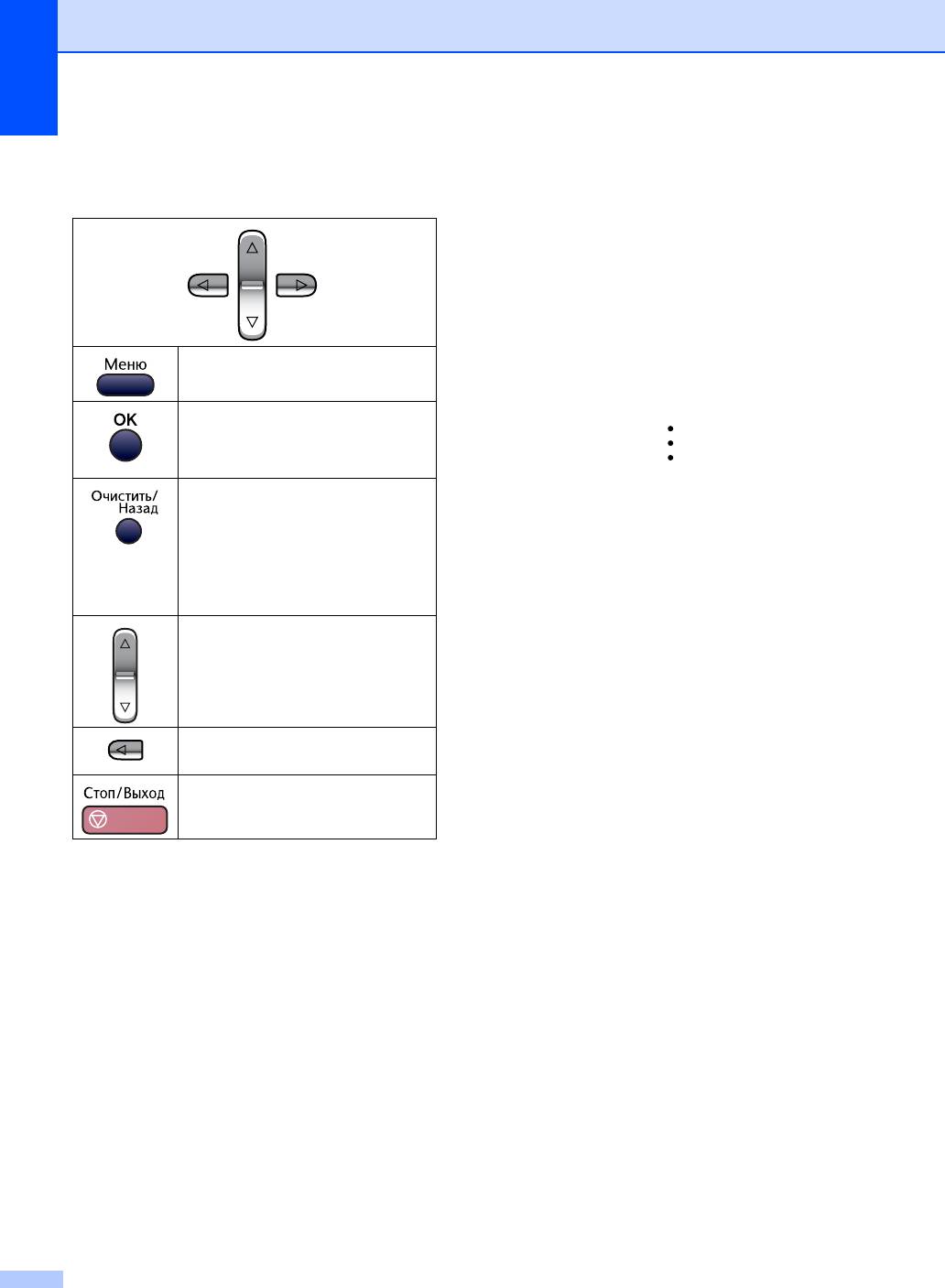
Вход в режим “Меню”:
Кнопки меню C
a Нажмите Меню.
b Выберите параметр.
Нажмите 1 для входа в меню
"Общая настройка".
Нажмите 2 для входа в меню
факса.
Вход в меню.
Нажмите 3 для входа в меню
копирования.
Переход на следующий
уровень меню.
Подтверждение настройки.
Нажмите 0 для входа в меню
Возврат на предыдущий
начальной настройки.
уровень меню.
При необходимости с помощью
Прокрутку на каждом уровне меню
этой кнопки можно стереть
можно выполнять быстрее при
неправильно введенную букву
нажатии a или b в нужном
или цифру.
направлении.
Прокрутка текущего уровня
c Нажмите OK, когда нужный параметр
меню.
появится на ЖКД.
После этого на дисплее отобразится
следующий уровень меню.
Возврат на предыдущий
d Нажмите a или b для прокрутки к
уровень меню.
следующему пункту меню.
Выход из меню.
e Нажмите OK.
Если выбор параметра закончен, на
дисплее появится сообщение
Принято.
f Нажмите Стоп/Выход.
108
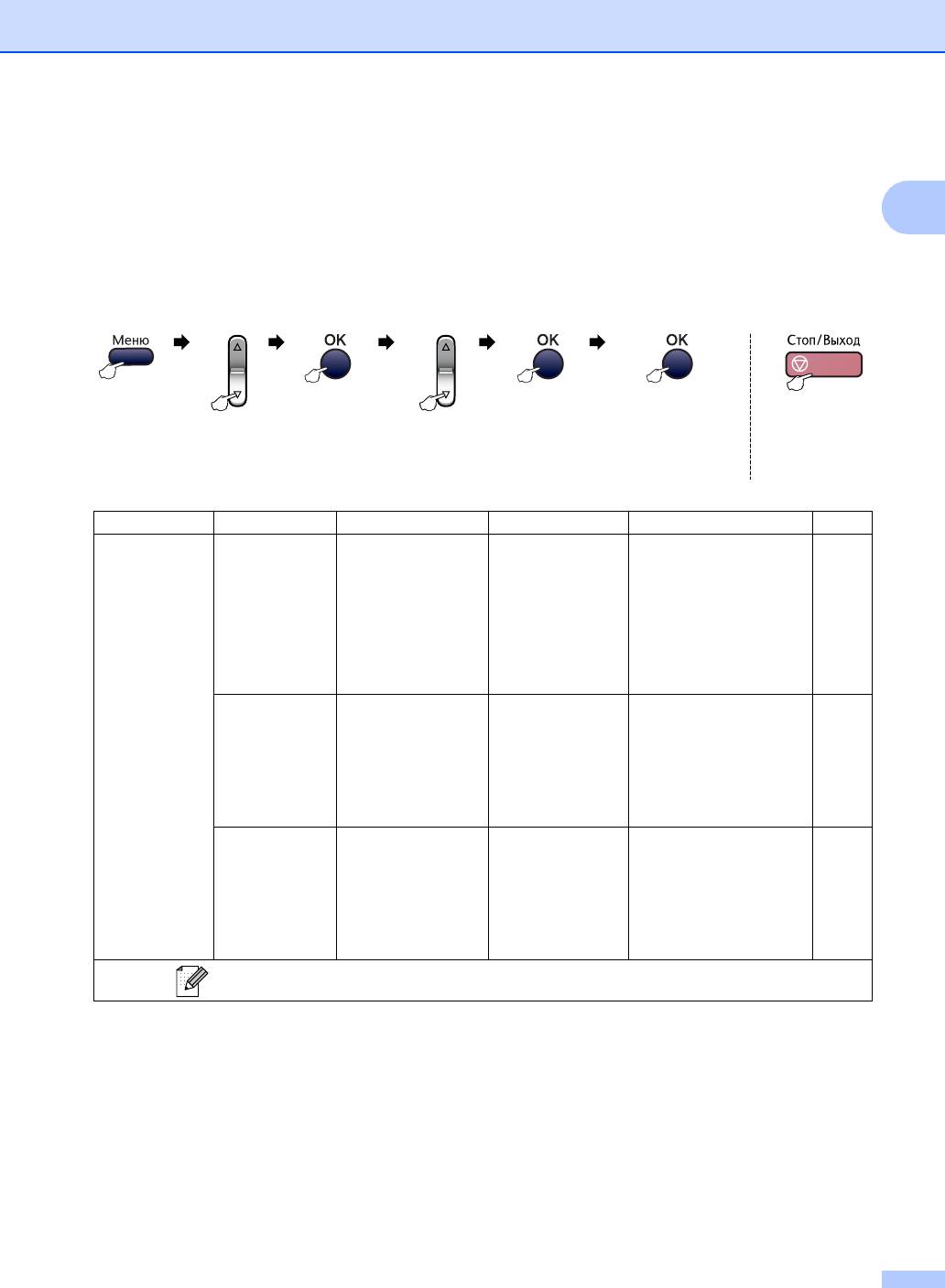
Меню и функции
Таблица меню C
Таблица поможет разобраться в имеющихся пунктах меню и значениях параметров
C
устройства. Заводские настройки выделены жирным шрифтом и отмечены звездочкой.
Выберите и
Выберите и
для
для
нажмите "OK"
нажмите "OK"
подтверждения
выхода
Главное меню Подменю Позиции меню Значения Описание
Страница
1.
Общие настр-ки
1.
Таймер режима
— 0 Сек.
Выбор времени до
20
возврата в режим "Факс".
30 Сек.
1 Мин
2 Мин.*
5 Мин.
Выкл.
2.Тип бумаги — Обычная бумага*
Выбор типа бумаги в
20
лотке.
Для струйн.печ.
Фотобум. Brother
Другая фотобум.
Пленки
3.Размер бумаги
— Letter
Выбор формата бумаги в
20
лотке.
Legal
A4*
A5
10x15см
Заводские настройки выделены жирным шрифтом и отмечены звездочкой.
109
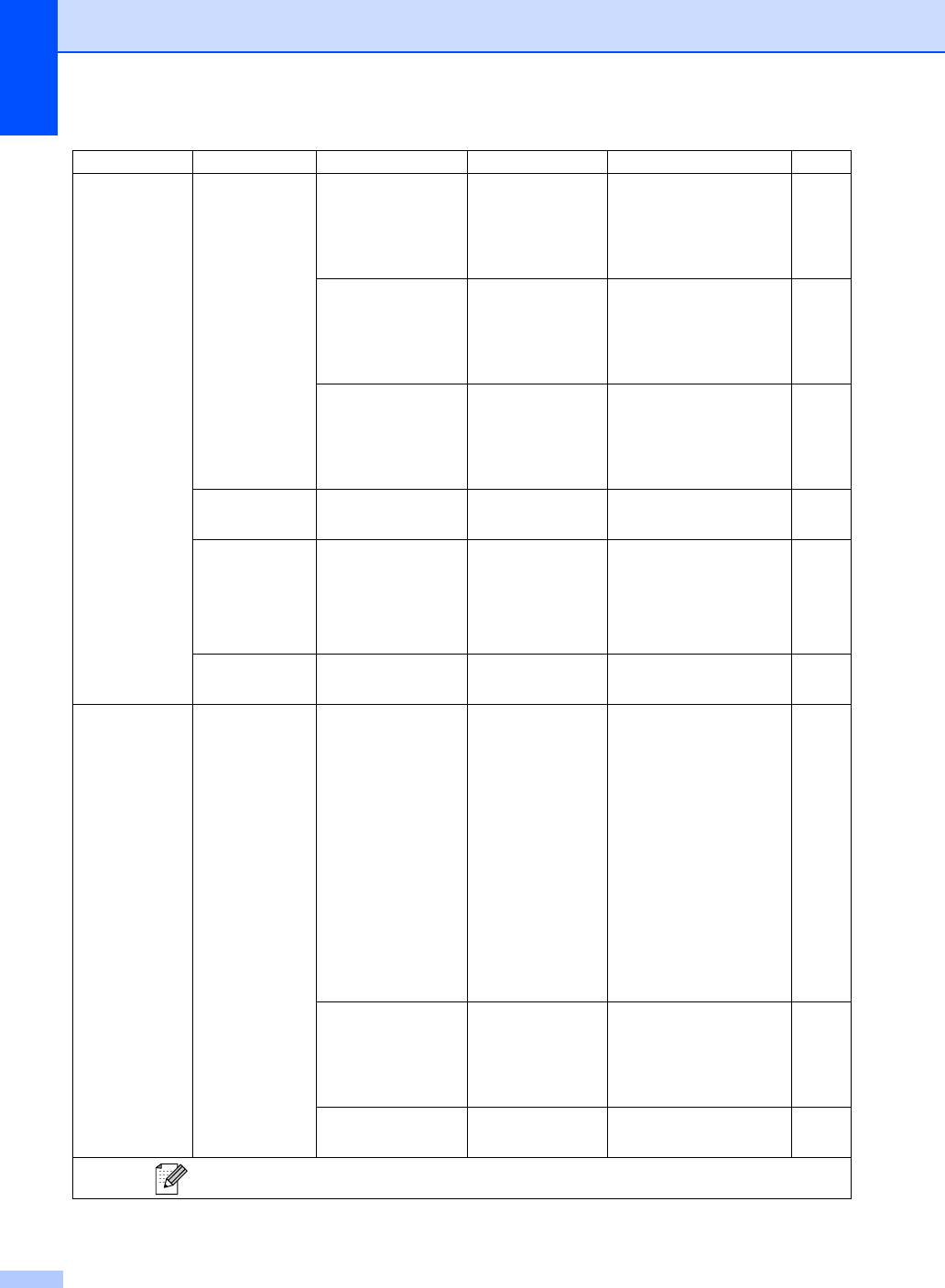
Главное меню Подменю Позиции меню Значения Описание
Страница
1.Общие настр-ки
4.Громкость 1.Звонок Вык
Настройка громкости
21
звонка.
(продолжение)
Низк
Средн*
Высок
2.Сигнал Откл.
Настройка громкости
21
звукового сигнала.
Тихий*
Средн
Громкий
3.Динамик Выкл.
Настройка громкости
21
динамика.
Тихо
Средне*
Громко
5.Авт.првд врем.
— Вкл*
Автоматический переход
22
на летнее/зимнее время.
Вык
6.Уст энергсбр-я
—
Прием факса:Вкл
*
Настройка кнопки
19
Экономия энергии,
Прием факса:Выкл
чтобы в режиме
энергосбережения не
принимались входящие
факсы.
7.Контраст ЖКД
— Светлый
Настройка контрастности
22
ЖК-дисплея.
Темный*
2.Факс
1.Настр. приема
1.Задерж. ответа 00
Установка количествa
34
гудков, после которого
(только в
01
устройство отвечает на
режиме "Факс")
02*
вызов в режиме "Только
факс" или
03
"Факс/Телефон".
04
05
06
07
08
09
10
2.Вр. звонка Ф/Т 20Сек.
Установка времени
34
двойного псевдозвонка
30Сек.*
факса/телефона в
40Сек.
режиме "Факс/Телефон".
70Сек.
3.Обнаруж
. факса Вкл*
Получение факсов без
35
нажатия кнопки Старт.
Выкл
Заводские настройки выделены жирным шрифтом и отмечены звездочкой.
110
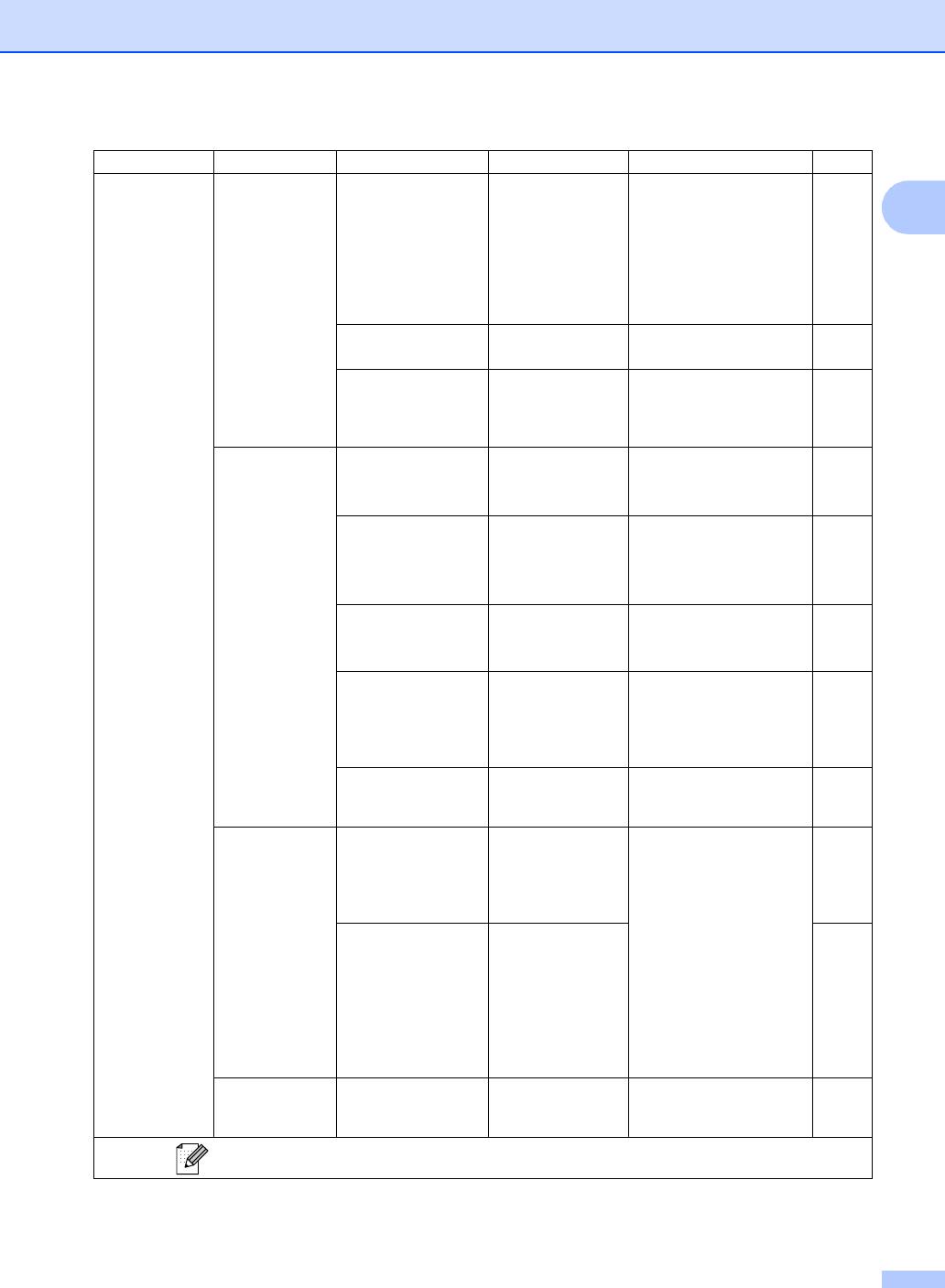
Меню и функции
Главное меню Подменю Позиции меню Значения Описание
Страница
2.Факс
1.Настр. приема
4.Удал. код Вкл* (l51, #51)
Возможность отвечать на
41
Вык
все вызовы с внешнего
(продолжение)
(только в
C
или дополнительного
режиме "Факс")
телефона и использовать
(продолжение)
коды для включения или
выключения устройства.
Эти коды можно
изменить.
5.Автоформат Вкл.*
Уменьшение формата
35
Выкл.
входящих факсов.
6.Факс в память Вкл*
Автоматическая запись в
36
Выкл
память любых входящих
факсов, если
закончилась бумага.
2.Настр.передачи
1.Контраст Авто*
Настройка контрастности
29
Светл.
отправляемых факсов.
(только в
режиме "Факс")
Тёмн.
2.Разрешение фкс Стандарт*
Настройка разрешения
29
Хорошее
по умолчанию для
отправляемых факсов.
Отличн.
Фото
3.Мгнв. отправка
Только след.факс
Отправка факса без
30
Выкл*
использования памяти.
Вкл
4.Отпр. за рубеж Вкл
Если возникают
31
Вык*
трудности при отправке
факсов за границу,
выберите настройку
"Вкл.".
0.Разм. скан-ния A4*
Выбор зоны
27
Letter
сканирования по
формату документа.
3.Уст-ки отчета
1.Отчт об отпрвк Вкл.
Начальная настройка для
Вкл.+Изобр.
отчета подтверждения
отправки и журнала
Выкл.*
отправки и
Выкл.+Изобр.
подтверждения факсов.
2.Отчёт.период Выкл.
47
Кажд.50факсов
*
Каждые 6 часов
Каждые 12 часов
Каждые 24 часа
Каждые 2 дня
Каждые 7 дней
4.Остав. задания
——Проверка заданий в
28
памяти и удаление
ненужных заданий.
Заводские настройки выделены жирным шрифтом и отмечены звездочкой.
111
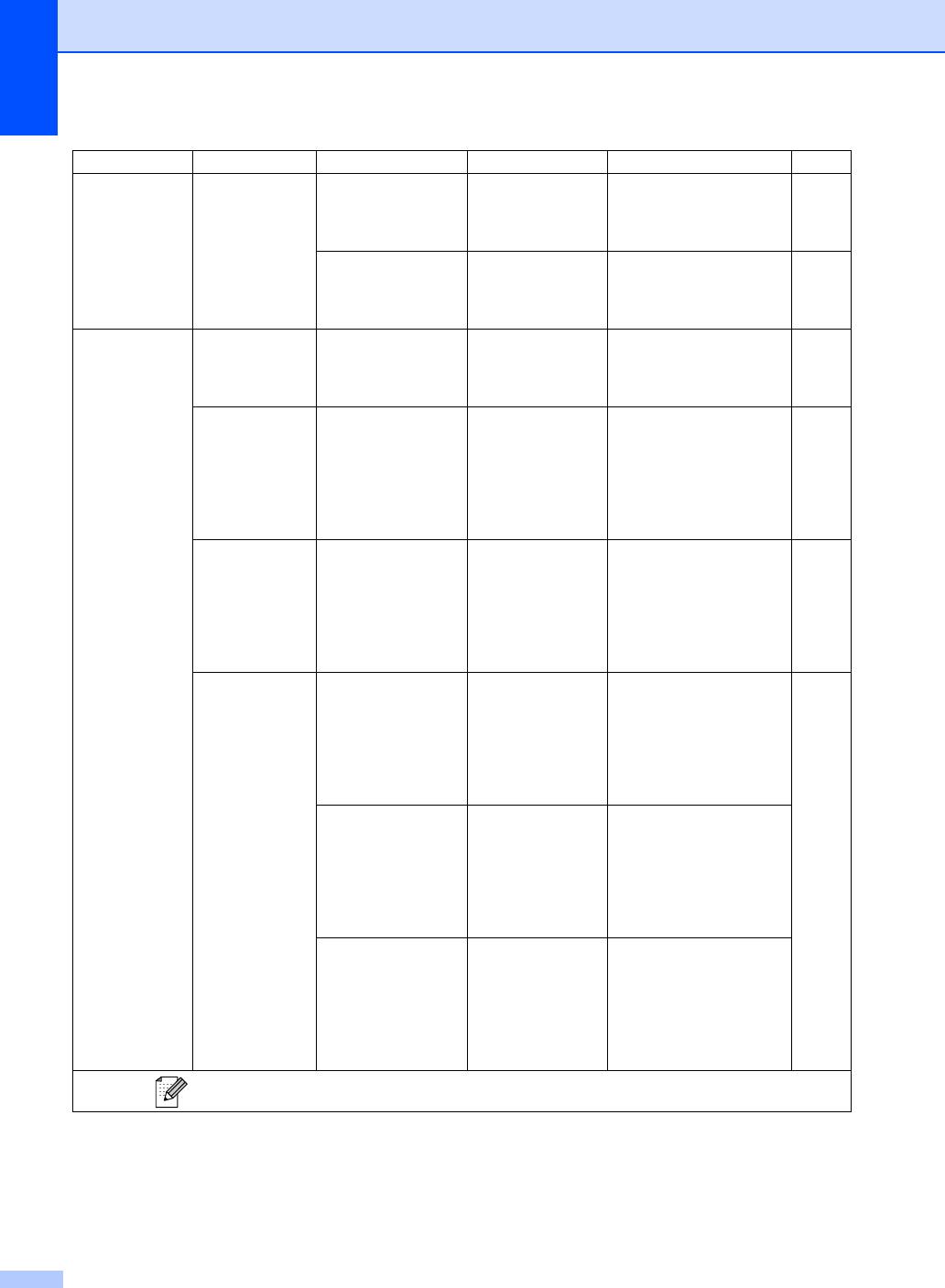
Главное меню Подменю Позиции меню Значения Описание
Страница
2.Факс
0.Разное 1.Блокрв передач — Предотвращение
23
несанкционированного
(продолжение)
изменения текущих
параметров устройства.
2.Совместимость Нормальная*
Настройка режима
95
частотной коррекции при
Общая
проблемах с передачей
факсов.
3.Копирование
1.Качество — Лучшее
Выбор разрешения для
52
копирования документа
Быстр. печ.
данного типа.
Обычное*
2.Яркость — -nnnno+
Настройка яркости копий.55
-nnnon+
-nnonn+*
-nonnn+
-onnnn+
3.Контрастность
— -nnnno+
Настройка контрастности
56
копий.
-nnnon+
-nnonn+*
-nonnn+
-onnnn+
4.Регул. цвета
1.Красный К:- nnnno +
Настройка уpoвня
56
красного цвета на копиях.
К:- nnnon +
К:- nnonn +*
К:- nonnn +
К:- onnnn +
2.Зеленый З:- nnnno +
Настройка уpoвня
зеленого цвета на копиях.
З:- nnnon +
З:- nnonn +*
З:- nonnn +
З:- onnnn +
3.Синий С:- nnnno +
Настройка уpoвня синего
цвета на копиях.
С:- nnnon +
С:- nnonn +*
С
:- nonnn +
С:- onnnn +
Заводские настройки выделены жирным шрифтом и отмечены звездочкой.
112
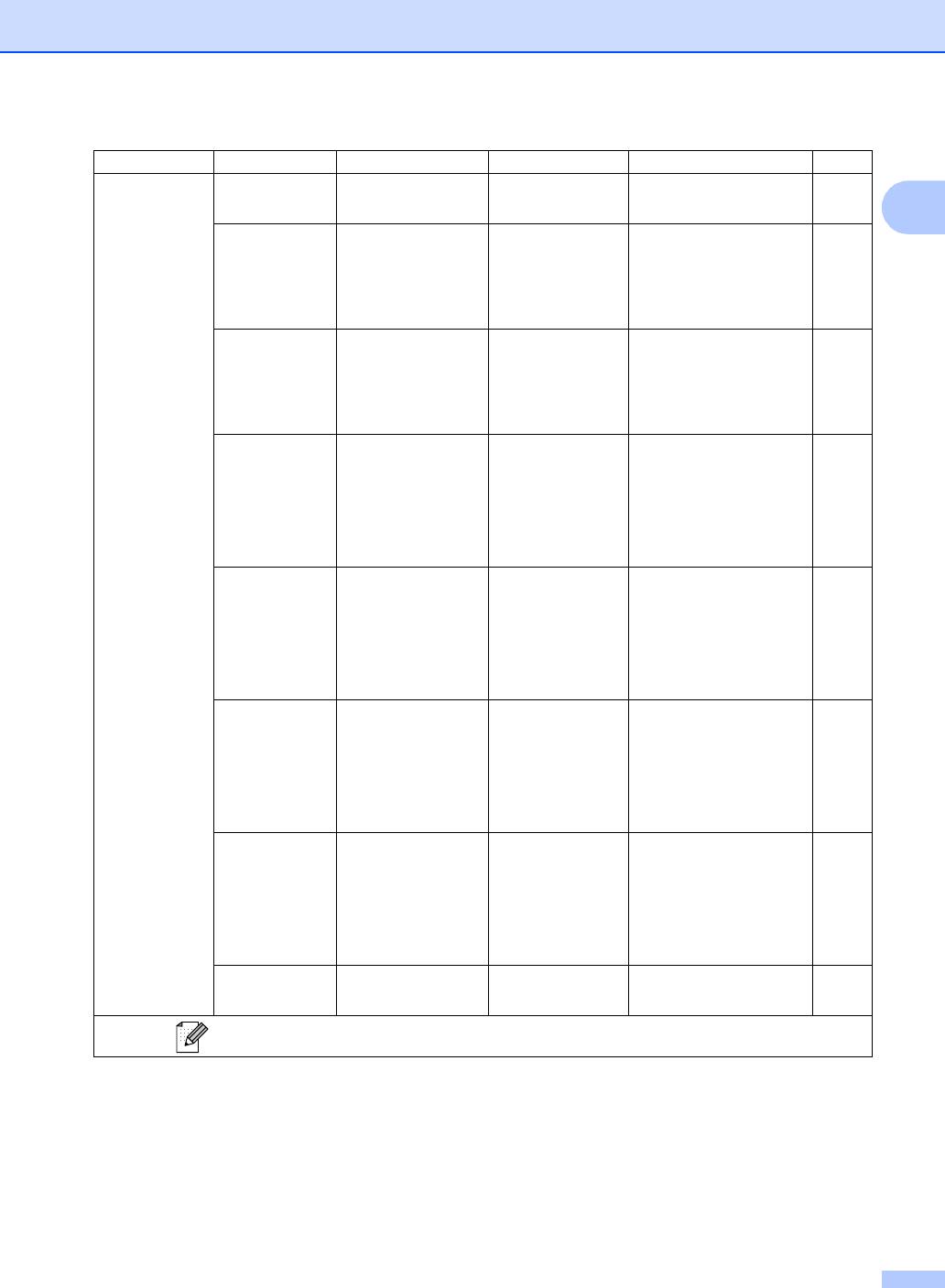
Меню и функции
Главное меню Подменю Позиции меню Значения Описание
Страница
4.Фотоцентр
1.Кач-во печати
— Обычное
Выбор качества печати 64
Фото*
C
2.Тип бумаги — Обычная бумага
Выбор формата бумаги и
64
печати.
Для струйн.печ.
Фотобум. Brother
Другая фотобум.
*
3.Размер бумаги
— Letter
Выбор формата бумаги.64
A4
10x15см*
13x18см
4.Размер печати
— 10x8см
Выбор формата печати.
64
(Появляется при выборе
13x9см
формата A4 или Letter в
15x10см*
меню “Формат бумаги”.)
18x13см
20x15см
5.Яркость —- nnnno +
Настройка яркости.64
- nnnon +
- nnonn +*
- nonnn +
- onnnn +
6.Контрастность
—- nnnno +
Настройка
64
контрастности.
- nnnon +
- nnonn +*
- nonnn +
- onnnn +
7.Масштабир. — Вкл.*
Обрезка снимка по
65
периметру в
Выкл.
соответствии с форматом
бумаги или зоной печати.
Если снимок нужно
печатать полностью,
отключите эту функцию.
8.Без полей — Вкл.*
Расширение зоны печати
65
до краев страницы.
Выкл.
Заводские настройки выделены жирным шрифтом и отмечены звездочкой.
113
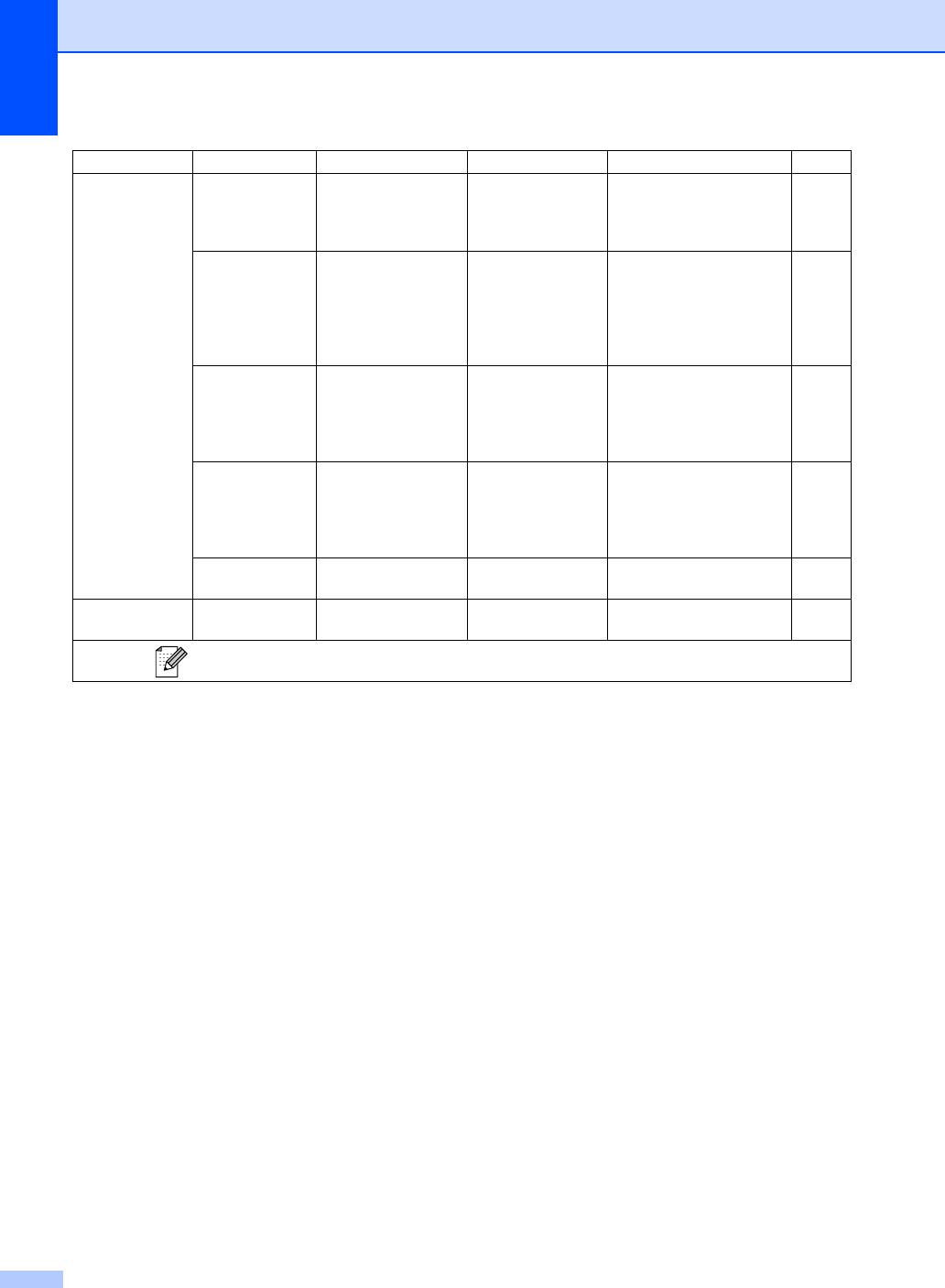
Главное меню Подменю Позиции меню Значения Описание
Страница
5.Печать отчетов 1.Проверка отпр.
——Печать отчета
48
подтверждения для
последней передачи
факса.
2.Справка ——Распечатывается
48
памятка по настройке с
разъяснениями по
поводу
программирования
устройства.
3.Ускорен. набор
——Список имен и номеров
48
телефонов, сохраненных
в памяти быстрого
набора, в порядке
возрастания номеров.
4.Журнал факса
——Информация о
48
последних входящих и
исходящих факсах. ("TX"
означает "отправка".)
("RX" означает "прием".)
5.Уст-ки ползвтл
——Перечень текущих
48
настроек.
6.Инф. об уст-ве 1.Серийный номер
——Просмотр серийного
104
номера устройства.
Заводские настройки выделены жирным шрифтом и отмечены звездочкой.
114
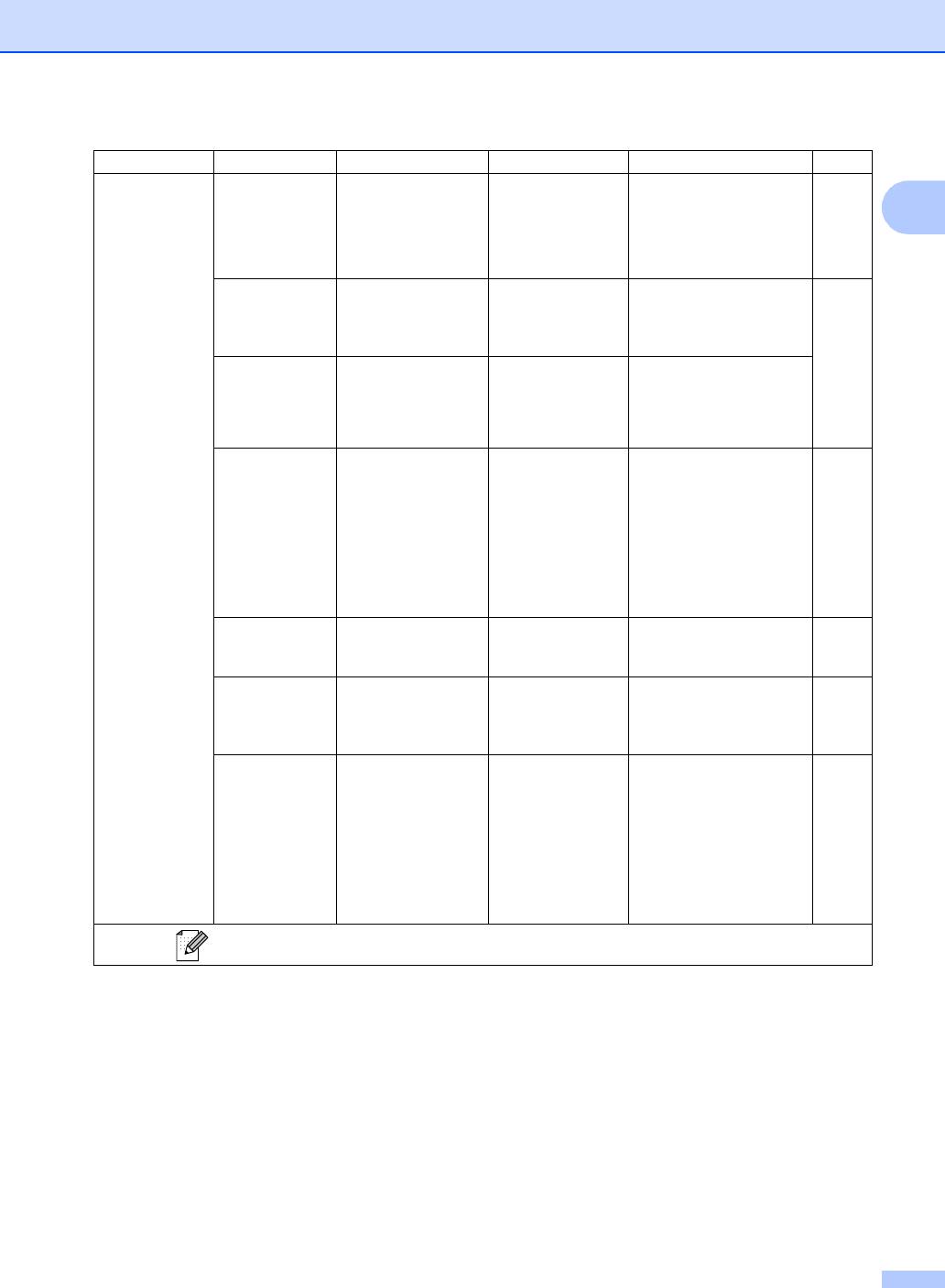
Меню и функции
Главное меню Подменю Позиции меню Значения Описание
Страница
0.Исходн. уст-ки
1.Режим приема
— Только факс*
Выберите режим приема,
32
подходящий вам больше
Факс/Телефон
C
всего.
Внешн. А/О
Ручной
2.Дата и время
——Отображение даты и
См.
времени на дисплее и в
Руко-
заголовках
вод-
отправляемых факсов.
ство
по
3.Ваши данные — Факс:
Ввод имени и номера
бы-
факса для печати на
Имя:
строй
каждой странице
уста-
отправляемых факсов.
новке
4.Тон/Пульс — Тоновый
Выбор режима набора
См.
номера.
Руко-
Импульсный*
вод-
ство
по
бы-
строй
уста-
новке
5.Сигнал линии
— Обнаружение
Включение/выключение
95
распознавания сигнала
Нет обнаружения
*
готовности линии.
6.Уст тел. линии
— Обычная*
Выбор типа телефонной
37
линии.
PBX
ISDN
0.Местмый язык
— Английский
Изменение языка
См.
сообщений на ЖК-
Руко-
Русский
дисплее.
вод-
ство
по
бы-
строй
уста-
новке
Заводские настройки выделены жирным шрифтом и отмечены звездочкой.
115
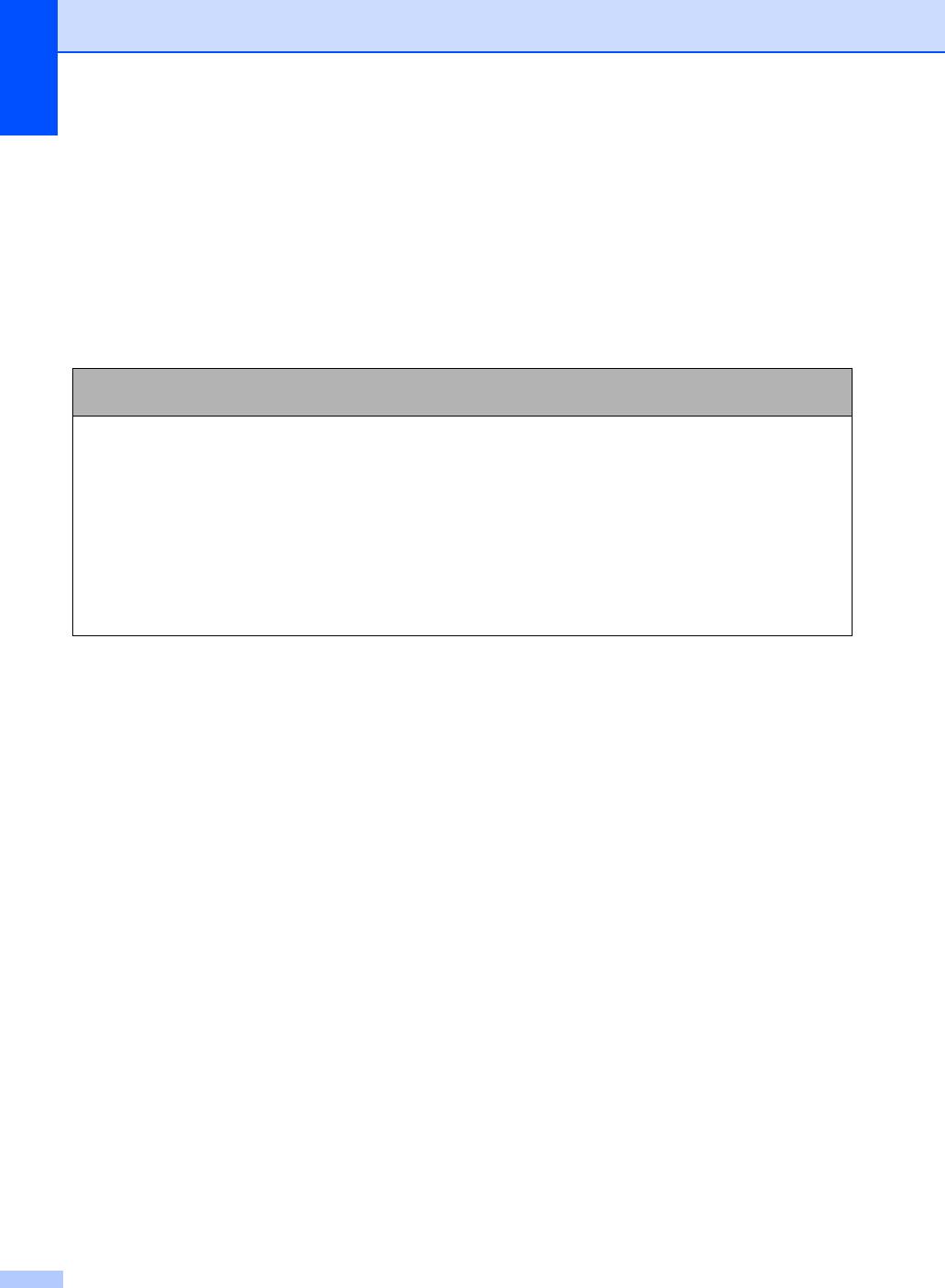
Ввод текста C
При выборе некоторых позиций меню (например, идентификатора устройства) может
потребоваться ввести текст на дисплей устройства. На большей части цифровых кнопок
указано по три-четыре буквы. На кнопках 0, # и l букв нет, так как они используются для
ввода специальных символов.
При нажатии соответствующей цифровой кнопки несколько раз можно ввести желаемую
букву.
Нажмите
один раз два раза три раза четыре
пять раз шесть раз семь раз
клавишу
раза
2 ABCБГД2
3 DEFЖЗИ3
4 GH I ЙЛП4
5 JKLУФЦ5
6 MNOЧШ6M
7 PQRSЩЪ 7
8 TUVЫЬЭ8
9 WX Y ZЮЯ 9
Ввод пробелов
Для ввода пробела в номерe факса нажмите c один раз между цифрами. Для ввода
пробела в имeни нажмите c два раза между буквами.
Исправления
Если вы ввели не ту букву и хотите ее поменять, кнопкой d установите курсор под
неправильный символ. Затем нажмите Очистить/Назад. Введите нужный символ
. Можно
также вернуться в начало слова и вводить буквы поверх неправильных.
Ввод букв, находящихся на одной кнопке
Если необходимо ввести букву, которая находится на той же кнопке, что и предыдущая,
нажмите c для перемещения курсора вправо, затем снова нажмите кнопку с этой буквой.
Cпециальные знаки и символы
Нажмите l, #
или 0, а затем кнопками d или c установите курсор под нужный специальный
знак или символ. Затем нажмите OK для его выбора.
Нажмите l для (пробел) ! " # $ % & ' ( ) l + , - . / m
Нажмите # для : ; < = > ? @ [ ] ^ _
Нажмите 0 для Д Л Ц Ь А З И Й 0
116






